Utvalgte produkter
-
-
-
-
Viktige Photoshop-handlinger
Nyfødte nødvendigheter ™ Nyttfødt babyredigering Photoshop-handlingssett
$29.00 -
-
-
-
Skarper du dem før du lagrer bildene dine for utskrift eller laster dem på nettet? Hva om vi fortalte deg at du med noen raske og enkle trinn kan øke kvaliteten på bildene dine for utskrift eller nettbruk?
Det er sant! Se hvordan.
Hvorfor er dette så viktig?
Skarphet vil skape mer kontrast og skille fargen i bildet ditt. Har du noen gang bare sittet og stirret på skjermen og tenkt: "Dette bildet ser bare så flatt ut og det er litt grovt." Vel, hvis du skjerper det, vil kantene i bildet ditt være mer uttalt og vil bringe det til live igjen. Forskjellen er fantastisk!
Åh, og hvis du tenker, “Men jeg har et supergodt og dyrt kamera, og jeg har bare de beste linsene i min veldig stilige kameraveske. Jeg trenger ikke å skjerpe noe. ” Å, skat ... ja det gjør du.
Jo mer kontrast du har mellom fargene i bildene dine (svart-hvitt er den høyeste kontrasten) jo større grunn til at du trenger å gjøre bildene dine skarpere. Når du skarper et bilde, vil du øke kontrasten mellom disse fargeforskjellene.
Hvordan skjerper jeg et bilde?
Hvis du bruker skjerpefiltrene, kan du ende opp med pikseliserte eller rufsete kanter. Så for å ha mer kontroll over kantjusteringen og beholde kvaliteten på bildet, vil du bruke Unsharp Mask.
Gå til Photoshop filtre > Skjerpe > Unsharp Mask. Du ser tre glidebrytere: Mengde, Radius og Terskel.
Amount-glidebryteren øker egentlig bare kontrasten ved å gjøre de mørke pikslene dine enda mørkere og lette lyspikslene. Når du flytter mengden opp, blir bildet ditt kornete, så du vil finne en god balanse. Radius påvirker pikslene på kanten av kontrastfargene. Jo mer du beveger glidebryteren opp, jo større radius (og jo flere piksler vil du endre). Terskelen kontrollerer mengden kontrast. Når du beveger glidebryteren opp, vil områdene der du har mer kontrast bli skjerpet enda mer. Hvis terskelnivåene blir liggende på et lavere nivå, vil områdene med lav kontrast (som hud) se kornete ut.
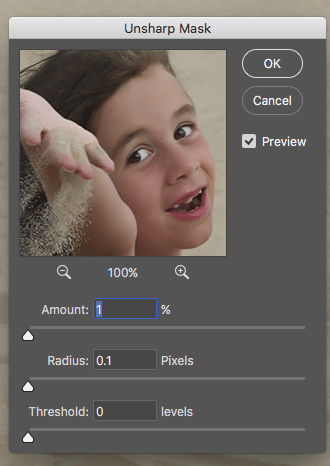
Still inn radius først og hold prosentandelen i den lave enden (under 3%). Juster deretter Beløpet uten å gjøre bildet kornete. Juster deretter terskelen for å glatte ut områdene med lav kontrast (som hud).
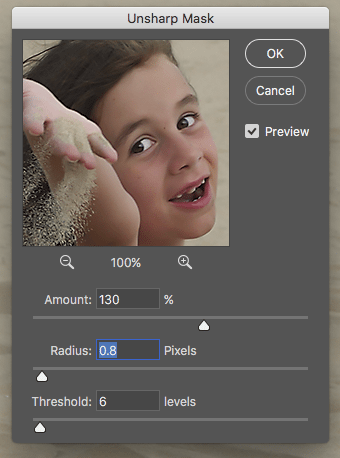
Nettbilder trenger mer skjerping enn utskriftsbilder - vanligvis omtrent tre ganger mer. Hvis du lagrer bildet ditt på nettet, vil du også endre piksler per tomme fra 300 (utskriftsoppløsning) til 72 (nettoppløsning). For å spare tid når du skjerper nettbilder og endrer størrelsen på dem, kan du bruke en MCP-handling som er en del av Fusion-settet. Du kan se hvor godt det fungerer i "etter" -bildet nedenfor.

Før sliping

Etter sliping






































